 نصب وردپرس روی لوکال هاست Xampp
نصب وردپرس روی لوکال هاست Xampp
امروزه با گسترش استفاده مردم از اینترنت ، طراحی سایتهای اینترنتی هم به طور چشمگیری افزایش یافته است که یکی از کاربردی ترین ابزارها برای طراحی سایت ، سیستم مدیریت محتوای وردپرس است. با استفاده از وردپرس کاربران میتوانند به راحتی یک سایت جذاب و کاربرپسند راه اندازی کنند یکی از مزایای ویژه وردپرس امکان طراحی اولیه سایت روی سیستم کاربر یا همان لوکال هاست است که به کاربران اجازه میدهد ابتدا سایت خود را روی لوکال هاست ایجاد و تست کنند و بعد از اتمام مراحل طراحی و رفع همه خطاها و مشکلات احتمالی سایت ، آن را به هاست و دامنه اصلی سایت منتقل کنند که ما در این محتوا در ادامه مجموعه محتواهای آموزش وردپرس سایت همیار وردپرس در مورد نصب وردپرس روی لوکال هاست Xampp با شما عزیزان صحبت خواهیم کرد.
در ادامه محتوای نصب وردپرس روی لوکال هاست Xampp در مورد هر یک از بخشهای زیر به صورت جداگانه صحبت خواهیم کرد.
- نرم افزار XAMPP چیست؟
- مزایای نصب وردپرس روی لوکال هاست Xampp و استفاده از آن
- مراحل نصب وردپرس روی لوکال هاست Xampp
نرم افزار XAMPP چیست؟
برای ایجاد و راه اندازی یک سایت وردپرسی روی سیستم لوکال کاربر ، نیاز به سه ابزار زبان برنامه نویسی php ، پایگاه داده mysql و وب سرور Appache است که باید هر سه این موارد روی سیستم کاربر نصب شود تا کاربر بتواند از سیستم خود به عنوان یک سرور مجازی برای راه اندازی سایت با استفاده از سیستم مدیریت محتوای وردپرس استفاده کند.
نصب جداگانه هر یک از این ابزارها و راه اندازی آنها قطعا برای کاربران مبتدی کار دشوار و پیچیده ای است ولی با استفاده از برنامه XAMPP دیگری نیازی به این کار نیست.
برنامه XAMPP در واقع یک نرم افزار است که هر سه این ابزارها را در خود دارد و کاربر با استفاده از آن به راحتی میتواند از سیستم خود به عنوان یک سرور مجازی استفاده کند و به راحتی روی لوکال هاست با استفاده از وردپرس ، سایت خود را راه اندازی کند و سپس آن را به هاست اصلی منتقل کند.
مزایای نصب وردپرس روی لوکال هاست Xampp و استفاده از آن
شاید برای شما این سوال برای شما هم پیش آمده باشد که اصلا چه نیازی به نصب وردپرس روی لوکال هاست Xampp داریم که برای پاسخ به این سوال باید در مورد مزایای استفاده از لوکال هاست در وردپرس بیشتر بدانید.
از جمله مهمترین مزایای نصب وردپرس روی لوکال هاست Xampp و استفاده از آن توسط کاربران میتوان به موارد زیر اشاره کرد.
- وقتی شما یک تازه کار در حوزه وردپرس باشید با استفاده از نصب وردپرس روی لوکال هاست Xampp و بدون نیاز به خرید هاست و دامنه ، به راحتی میتوانید روی سیستم خودتان یا همان لوکال هاست ، بخشهای مختلف وردپرس را بررسی و تست کنید و با آزمون و خطا مهارت خود در حوزه وردپرس را افزایش دهید.
- با استفاده از نصب وردپرس روی لوکال هاست Xampp میتوانید به راحتی سایت خود را روی لوکال هاست یا همان سیستم محلی خودتان راه اندازی کنید و بعد از تکمیل و رفع تمام ایرادات و نواقص آن ، سایت خود را به هاست اصلی سایت خود منتقل کنید.
- با طراحی سایت خود روی لوکال هاست در واقع یک نسخه بک آپ از سایت روی سیستم خود خواهید داشت که میتوانید در صورت نیاز از آن استفاده کنید مثلا در مواقعی که سایت دچار مشکلی شد و حل کردن آن باگ برای شما مقدور نبود میتوانید از این نسخه پشتیبان استفاده کنید یا در مواردی که میخواهید یک پلاگین یا هر چیز دیگری را به سایت خود اضافه کنید میتوانید ابتدا آن تغییر را روی سایت خود در لوکال هاست اجرا کنید و بعد از اطمینان از عملکرد مناسب آن ، ویژگی مورد نظر را روی سایت اصلی خود در هاست هم اعمال کنید.
مراحل نصب وردپرس روی لوکال هاست Xampp
در این بخش مراحل نصب وردپرس روی لوکال هاست Xampp را به شما عزیزان آموزش خواهیم داد که برای این کار باید مراحل زیر را گام به گام اجرا کنید.
- نصب برنامه xampp روی
- نصب و راه اندازی وردپرس روی سیستم لوکال xampp
گام اول : نصب برنامه xampp روی سیستم لوکال
در اولین مرحله برای نصب برنامه xampp روی سیستم خود باید آخرین نسخه این نرم افزار را از سایت اصلی آن به نشانی www.apachefriends.com دانلود کنید.
پس از دانلود برنامه xampp باید فرآیند نصب آن را شروع کنید برای این منظور روی دکمه install کلیک کنید تا مراحل نصب این برنامه آغاز شود.
در اولین گام از فرآیند نصب xampp با صفحه ای مشابه تصویر زیر روبه رو خواهید شد که باید روی دکمه next کلیک کنید.
در گام بعدی نصب برنامهXAMPP هم ، محل نصب این نرم افزار و بخشهای مورد نظر برای نصب را باید انتخاب کنید که در این مرحله همان تنظیمات پیشفرض نصب را بدون تغییر دنبال کنید و با زدن دکمه next ، فرآیند نصب را به اتمام برسانید تا با تصویری مطابق شکل زیر روبه رو شوید.
بعد از اتمام مراحل نصب در شکل زیر روی دکمه finish کلیک کنید تا فرآیند نصب کامل شود.
بعد از نصب برنامه xampp روی سیستم خود ، باید این برنامه را اجرا کنید و در صفحه ای که مطابق شکل زیر خواهد بود دو بخش Appache و Mysql را با زدن دکمه start راه اندازی کنید.
بعد از کلیک روی دکمه start ، دو بخش Appache و Mysql باید راه اندازی شود ولی اگر فایروال سیستم شما روشن باشد احتمالا از شما برای اجازه دسترسی برنامه xampp مطابق شکل زیر سوال خواهد کرد که با کلیک روی دکمه Allow Access ، این اجازه را به این نرم افزار دهید تا بتواند دو بخش Appache و Mysql را راه اندازی کند.
پس از راه اندازی دو بخش Appache و Mysql ، در پنجره برنامه xampp این دو بخش مطابق شکل زیر به رنگ سبز در خواهند آمد.
بعد از راه اندازی دو بخش Appache و Mysql برنامه xampp ، اگر در مرورگر خود عبارت localhost را وارد کنید با صفحه ای مطابق شکل زیر رو به رو خواهید شد که صفحه مربوط به برنامه xampp است.
گام دوم : نصب و راه اندازی وردپرس روی سیستم لوکال xampp
برای نصب وردپرس روی سیستم لوکال xampp باید مراحل زیر را گام به گام دنبال کنید.
مرحله اول : دانلود فایل وردپرس
برای نصب وردپرس روی سیستم لوکال xampp در اولین گام باید آخرین نسخه وردپرس را مطابق شکل زیر از سایت wordpress.org دانلود کنید.
فایلی که از سایت اصلی وردپرس دانلود میکنید به صورت فرمت فشرده یا زیپ است که در بعد از دانلود باید آن را از حالت فشرده خارج کنید.
گام دوم : انتقال فایل وردپرس به xampp
در گام بعدی باید فایل وردپرس را به داخل پوشه مناسب در برنامه xampp که پوشه htdocs است منتقل کنید.
در سیستم عامل ویندوز باید این فایل را در مسیر C:/Program Files/XAMPP/htdocs و یا C:/Xampp/htdocs منتقل کنید.
در سیستم عامل مک هم باید این فایل را در داخل پوشه Applications/XAMPP/htdocs کپی کنید.
بعد از انتقال فایل وردپرس به پوشه htdocs در داخل برنامه xampp ، بهتر است نام پوشه آن را به نام سایتی که میخواهید طراحی کنید تغییر دهید به عنوان مثال اگر میخواهید سایتی برای همیاروردپرس طراحی کنید میتوانید نام این پوشه را به hamyarwp تغییر دهید.
ما در این محتوا همانطور که در شکل زیر میبینید نام پوشه را بدون تغییر ، همان wordpress قرار میدهیم.
مرحله سوم : راه اندازی وردپرس در مرورگر
در این مرحله باید نام پوشه وردپرس که در داخل فایل htdocs برنامه xampp کپی کرده اید را به همراه کلمه localhost در مرورگر خود وارد کنید به عنوان مثال اگر نام پوشه را website1 قرار داده اید باید آدرس زیر را در مرورگر خود وارد کنید.
https://localhost/website1/
بعد از وارد کردن نام پوشه در داخل مرورگر وارد تنظیمات راه اندازی وردپرس میشوید.
در اولین مرحله با صفحه ای مطابق شکل زیر مواجه خواهید شد که باید زبان سایت خود را انتخاب کنید اگر میخواهید یک سایت فارسی راه اندازی کنید زبان سایت را فارسی انتخاب کنید تا هم زبان سایت فارسی شود و هم سایت به صورت راستچین تنظیم شود.
بعد از انتخاب زبان فارسی روی دکمه ادامه یا همان continue کلیک کنید تا وارد مرحله بعدی شوید.
در گام بعدی با صفحه ای مشابه تصویر زیر روبه رو خواهید شد که به شما میگوید برای راه اندازی وردپرس باید نام پایگاه داده ، نام کاربری ، رمز عبور و اطلاعات مربوط به هاست نیاز است پس باید این موارد را ایجاد کنید که در ادامه نحوه ایجاد پایگاه داده را بیان خواهیم کرد.
در این مرحله باید یک پایگاه داده برای سایت خود ایجاد کنید برای این منظور میتوانید آدرس https://localhost/phpmyadmin/ را در مرورگر خود وارد کنید و یا در پنجره xampp مطابق شکل زیر روی دکمه Admin بخش Mysql کلیک کنید تا به بخش phpmyadmin برنامه xampp که مربوط به پایگاه داده های سایت لوکال است منتقل شوید.
در بخش phpmyadmin برنامه xampp در تب مربوط به پایگاه داده یا همان database مطابق شکل زیر روی دکمه new کلیک کنید تا به بخش ایجاد یک پایگاه داده جدید وارد شوید.
اگر میخواهید یک سایت فارسی راه اندازی کنید باید فرمت پایگاه داده آن هم با زبان فارسی سازگار باشد پس در صفحه ایجاد پایگاه داده جدید حالت پایگه داده را utf8_persian_ci انتخاب کنید و بعد از انتخاب نام پایگاه داده ، مطابق شکل زیر روی دکمه create کلیک کنید تا پایگاه داده شما ایجاد شود.
بعد از ایجاد پایگاه داده به برگه مرورگر خود که آدرس localhost/website1/ را وارد کرده اید بروید و روی دکمه “بزن بریم!” یا همان “Lets go!” کلیک کنید تا به مرحله بعدی بروید.
در مرحله بعدی همانطور که در تصویر زیر مشاهده میکنید اطلاعات مربوط به پایگاه داده ای که برای سایت خود ایجاد کردید مورد نیاز است.
نام پایگاه داده را برابر نامی که برای پایگاه داده خود در مرحله قبلی انتخاب کردید قرار دهید.
نام کاربری را هم مطابق شکل زیر برابر root قرار دهید و رمز عبور را خالی بگذارید و دو فیلد بعدی یعنی میزبان پایگاه داده و پیشوند جدول را تغییری ندهید و روی دکمه فرستادن یا همان submit کلیک کنید تا به مرحله بعدی بروید.
بعد از کلیک روی دکمه ارسال یا همان submit اطلاعات مربوط به پایگاه داده شما در داخل فایل wp-config.php ایجاد و ذخیره میشود که این فایل در بین فایلهای مربوط به وردپرس در داخل پوشه htdods برنامه xampp قرار دارد.
بعد از وارد کردن اطلاعات مربوط به پایگاه داده و کلیک روی دکمه ارسال ، وارد مرحله بعدی میشوید که در آن در صفحه ای مطابق شکل زیر اطلاعات کلی مربوط به سایت از شما خواسته میشود.
در بخش عنوان سایت یا همان site title ، عنوان دلخواه خود را برای سایت خود انتخاب کنید.
در بخش نام کاربری یا همان user name ، نام کاربری خود و در بخش رمز عبور یا همان password هم رمز عبور مورد نظر خود برای ورود به پنل مدیریت وردپرس سایت روی لوکال تعیین کنید.
در بخش ایمیل یا همان email هم ایمیل خود را وارد کنید.
اگر تیک مربوط به چک باکس پایین این صفحه را بزنید موتورهای جستجو مثل گوگل صفحات سایت شما را ایندکس نمیکنند و در واقع سایت شما در صفحه نتایج موتورهای جستجو یا در اصطلاح تخصصی همان SERP نمایش داده نمیشود که ما توصیه میکنیم تیک این بخش را نزنید تا سایت شما در هنگام آپلود روی هاست در صفحه نتایج موتورهای جستجو هم ظاهر شود و در واقع بتوانید از طریق موتورهای جستجو هم برای سایت خود ترافیک باکیفیت جذب کنید.
بعد از وارد کردن اطلاعات مورد نیاز در این صفحه روی دکمه راه اندازی وردپرس یا همان Install WordPress کلیک کنید تا وردپرس روی سیستم لوکال شما با موفقیت نصب شود.
برای ورود به داشبورد وردپرس روی لوکال سیستم خود میتوانید در مرورگر خود نام فایلی که در داخل پوشه htdocs برنامه xampp قرار دادید در مرورگر خود وارد کنید تا به صفحه لاگین یا همان صفحه ورود به پنل مدیریت وردپرس هدایت شوید به عنوان مثال اگر نام فایل را hamyarwp قرار داده اید باید آدرس زیر را در مرورگر خود وارد کنید.
Localhost/ hamyarwp/wp-admin
که با وارد کردن این آدرس در مرورگر خود به صفحه لاگین داشبورد وردپرس مطابق شکل زیر منتقل خواهید شد.
که برای ورود به پنل مدیریت وردپرس باید نام کاربری و رمز عبوری که در مراحل راه اندازی وردپرس روی لوکال تعیین کردید را وارد کنید و وارد داشبورد وردپرس سایت خود روی لوکال شوید.
با اجرای گام به گام مراحلی که در این بخش گفتیم به راحتی میتوانید اقدام به نصب وردپرس روی لوکال هاست xampp کنید.
نتیجه گیری
در این محتوا در ادامه مجموعه محتواهای آموزش وردپرس سایت همیاروردپرس ، ضمن معرفی برنامه بسیار کاربردی xampp و مزایای استفاده از آن ، نحوه نصب وردپرس روی لوکال هاست xampp را به شما عزیزان آموزش دادیم.
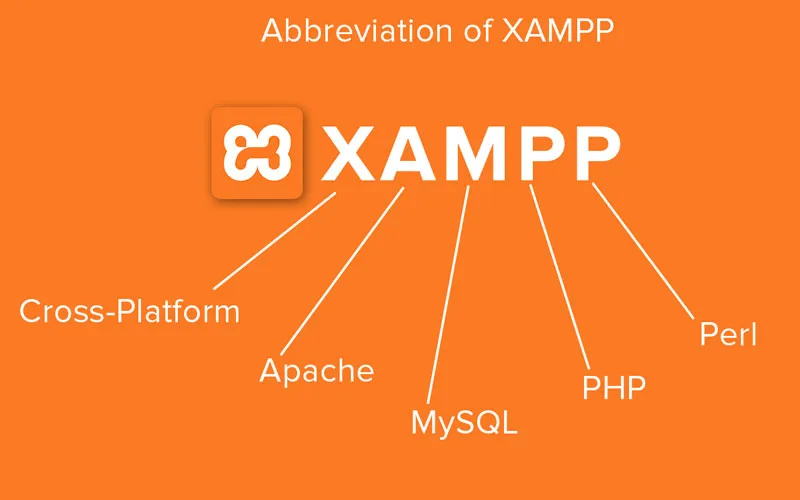
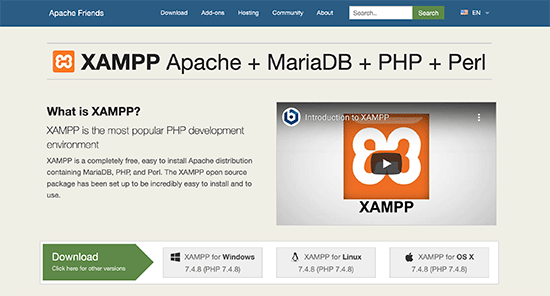
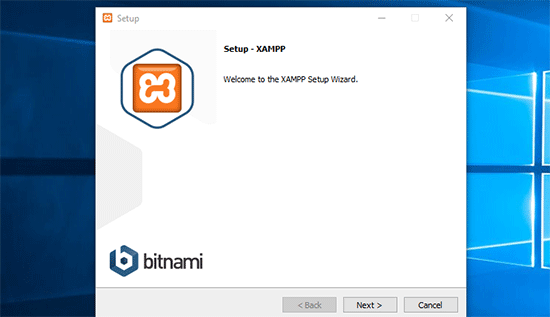
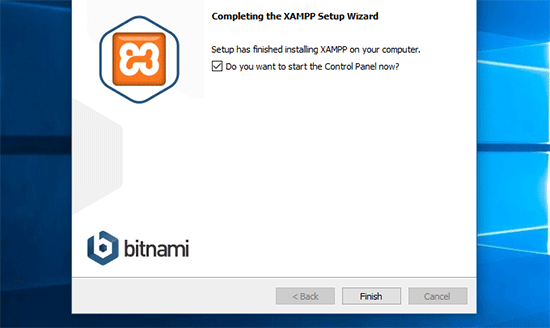
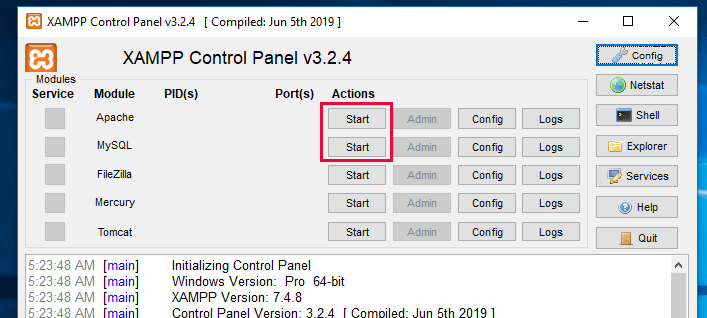
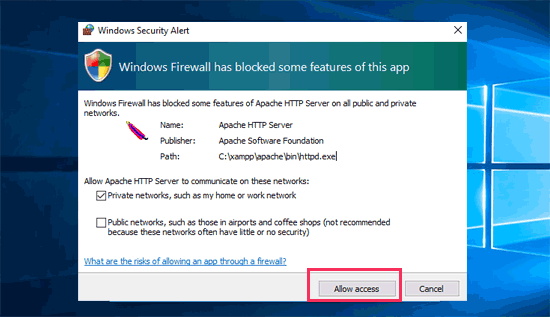
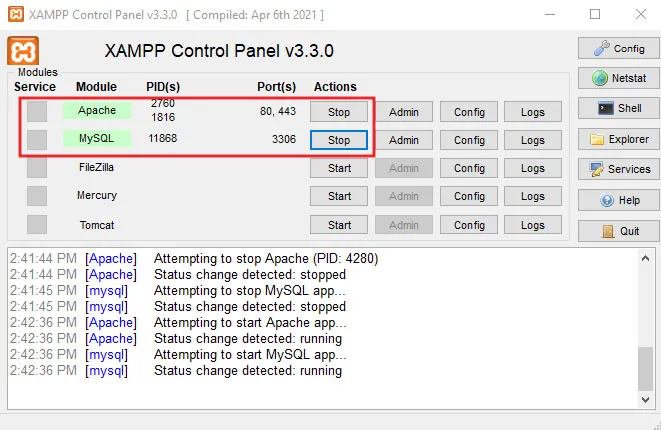
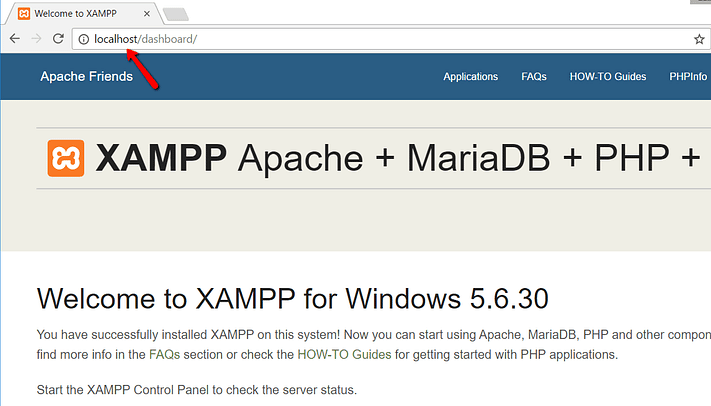
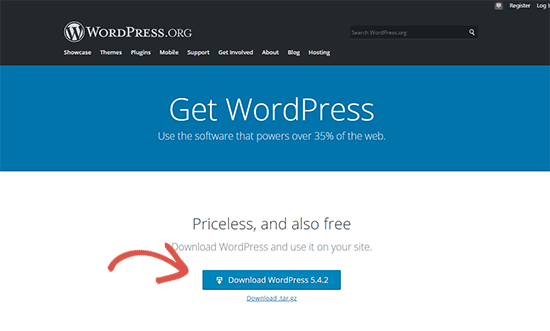
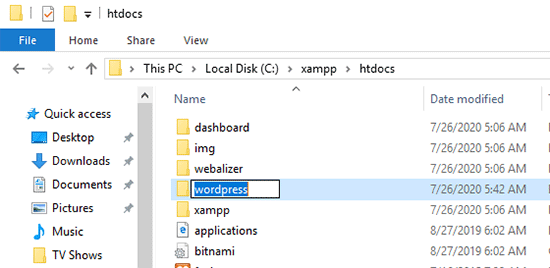
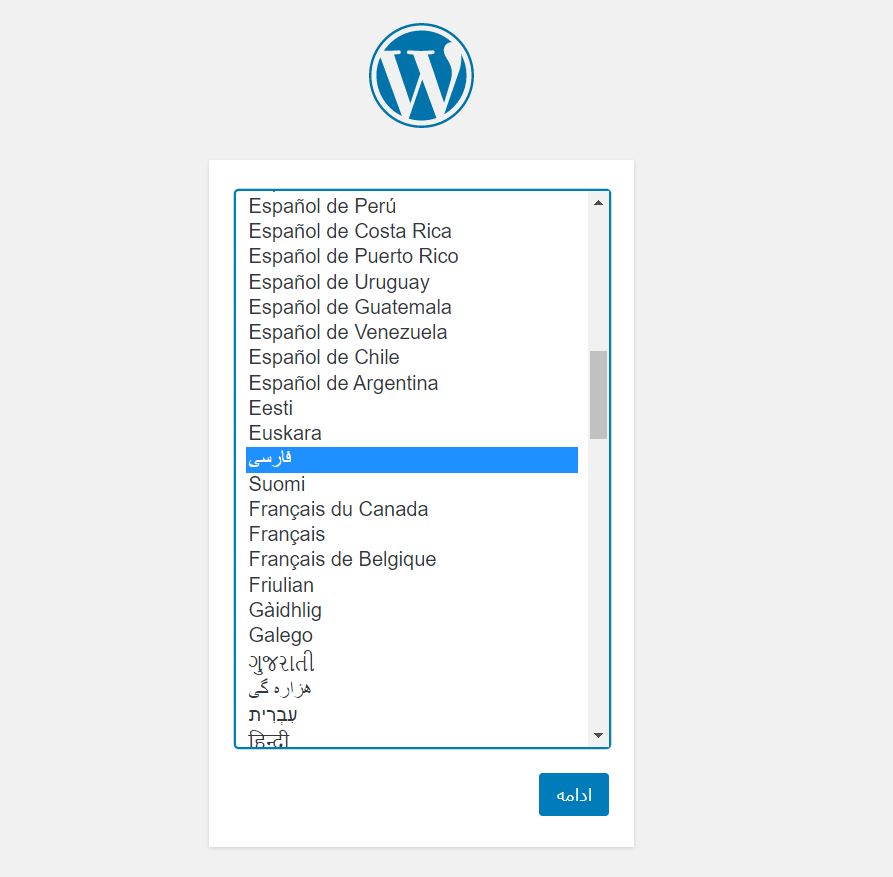
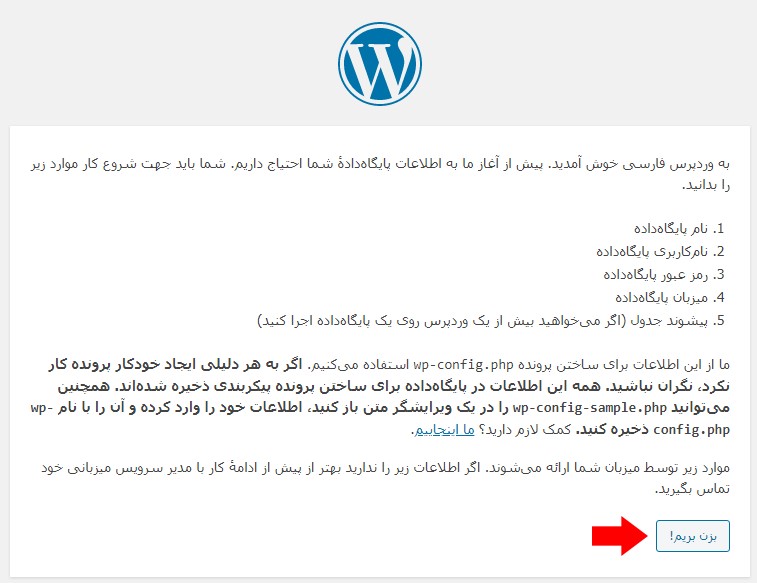
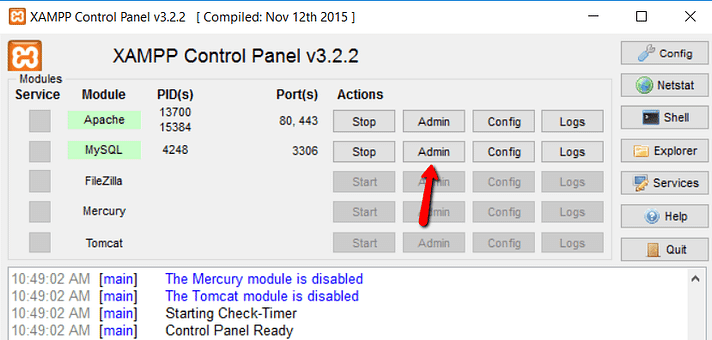
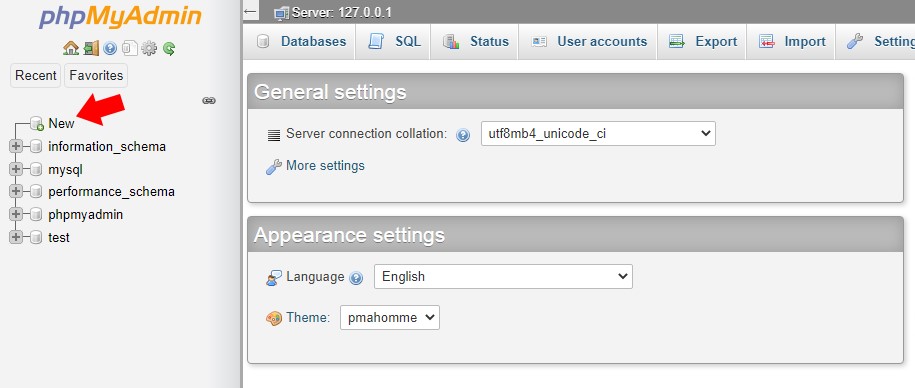
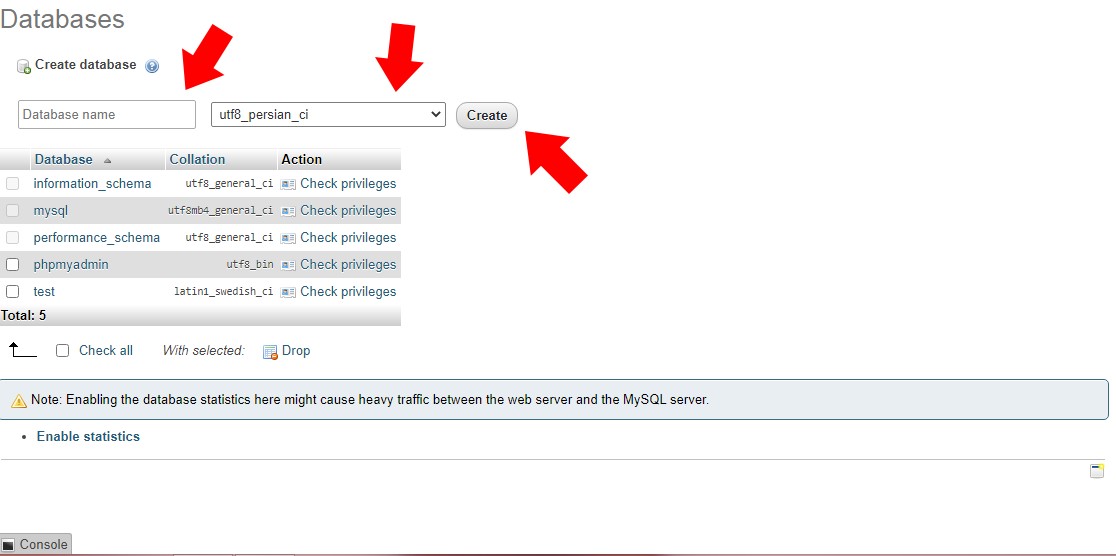
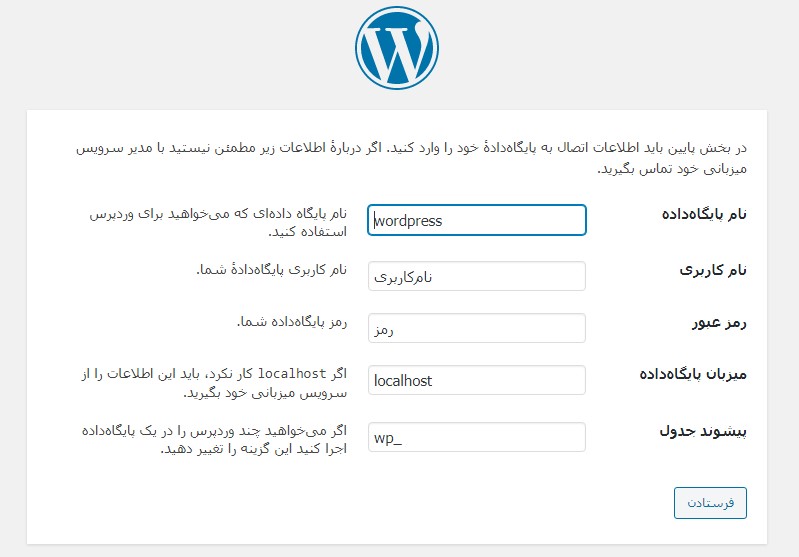
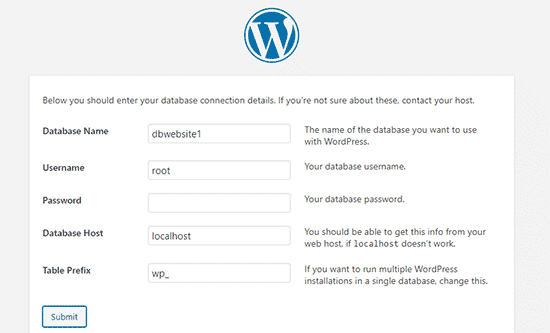
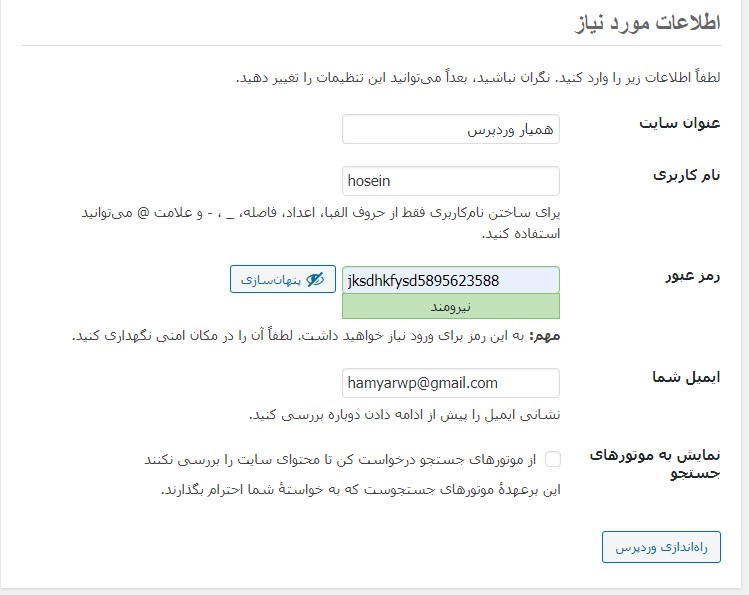
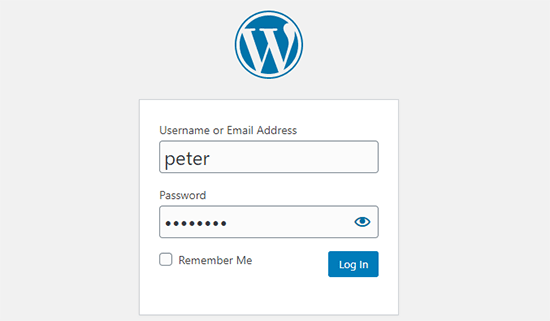





احمد 3 سال عضو همیار وردپرس
سلام وقت بخیر من امروز اومدم وارد لوکال هاستم بشم اول از همه چراغ mysql سبز نمی شد استارت نمی خورد کلا بعد رفتم این ارور برام نمایش میده (This either means that the username and password information in your wp-config.php file is incorrect or we can’t contact the database server at localhost. This could mean your host’s database server is down.
Are you sure you have the correct username and password?
Are you sure you have typed the correct hostname?
Are you sure the database server is running?)
و وارد xampp هم که شدم از mysql این ارور هارو نشون میده :
07:42:15 ق.ظ [mysql] Error: MySQL shutdown unexpectedly.
07:42:15 ق.ظ [mysql] This may be due to a blocked port, missing dependencies,
07:42:15 ق.ظ [mysql] improper privileges, a crash, or a shutdown by another method.
07:42:15 ق.ظ [mysql] Press the Logs button to view error logs and check
07:42:15 ق.ظ [mysql] the Windows Event Viewer for more clues
07:42:15 ق.ظ [mysql] If you need more help, copy and post this
07:42:15 ق.ظ [mysql] entire log window on the forums
ممنون میشم راهنمایی کنید مشکل از کجاست و باید چیکار کنم سپاس
danios 4 سال عضو همیار وردپرس
سلام
به من این ارورو میده
Parse error: syntax error, unexpected identifier “air”, expecting “)” in C:\xampp\htdocs\wp-config.php on line 23
سید سجاد غلام پور 7 سال عضو همیار وردپرس
سلام
مقاله زیر رو مطالعه کنید.
https://hamyarwp.com/sytax-error-and-how-to-solve-it/
اگر نتونستید مشکلتون حل کنید از wamp و یا laragon برای سخا لوکال هاست استفاده کنید آموزششون در سایت وجود داره.
alireza. 4 سال عضو همیار وردپرس
سلام من ممنون بابت سایت خوبتون
همچی درسته فقط زمان اتصال مینویسه خطا در برقراری ارتباط با پایگاهداده دوستانم مشکل داشتن گفتید apacheرو دوباره استارت کنن برای من اینم کار نکرد متاسفانه .
چکارکنم؟
سید سجاد غلام پور 7 سال عضو همیار وردپرس
سلام
خواهش میکنم. زمانی که وارد سایت میشید این خطا رو میگیرید؟
saeidaspr 8 سال عضو همیار وردپرس
سلام ممنونم از این مطلب مفید.
هدفم از لوکال هاست اینه که بعد از طراحی کل سایت رو از رو کامپیوتر آپلود کنم رو هاست. طریقه آپلود رو هم لطفا توضیح بدید
با سپاس
سید سجاد غلام پور 7 سال عضو همیار وردپرس
درود بر شما
شما میتونید با افزونه duplicator بسته نصبی درست کنید و اون رو داخل سایت نصب کنید. این ساده ترین روش برای انتقاله! آموزشش رو توی لینک پایین میتونید مطالعه نمایید.
https://hamyarwp.com/dupliucator/
taharanjbari 4 سال عضو همیار وردپرس
سلام من وقتی میخوام installer.php فراخوانی کنم با این ارور مواجه میشم میشه لطفا کمکم کنید
ممنون
Fatal error: Uncaught TypeError: decoct(): Argument #1 ($num) must be of type int, string given in C:\xampp\htdocs\taha12\installer.php:607 Stack trace: #0 C:\xampp\htdocs\taha12\installer.php(607): decoct(‘u+rwx’) #1 C:\xampp\htdocs\taha12\installer.php(583): DUPX_Bootstrap->setPermsOnItem(‘C:/xampp/htdocs…’, ‘u+rwx’) #2 C:\xampp\htdocs\taha12\installer.php(566): DUPX_Bootstrap->setPerms(‘C:/xampp/htdocs…’, ‘u+rwx’, false) #3 C:\xampp\htdocs\taha12\installer.php(497): DUPX_Bootstrap->fixInstallerPerms(‘localhos…’) #4 C:\xampp\htdocs\taha12\installer.php(1608): DUPX_Bootstrap->run() #5 {main} thrown in C:\xampp\htdocs\taha12\installer.php on line 607
[PHP ERR][FATAL] MSG:Uncaught TypeError: decoct(): Argument #1 ($num) must be of type int, string given in C:\xampp\htdocs\taha12\installer.php:607
Stack trace:
#0 C:\xampp\htdocs\taha12\installer.php(607): decoct(‘u+rwx’)
#1 C:\xampp\htdocs\taha12\installer.php(583): DUPX_Bootstrap->setPermsOnItem(‘C:/xampp/htdocs…’, ‘u+rwx’)
#2 C:\xampp\htdocs\taha12\installer.php(566): DUPX_Bootstrap->setPerms(‘C:/xampp/htdocs…’, ‘u+rwx’, false)
#3 C:\xampp\htdocs\taha12\installer.php(497): DUPX_Bootstrap->fixInstallerPerms(‘localhos…’)
#4 C:\xampp\htdocs\taha12\installer.php(1608): DUPX_Bootstrap->run()
#5 {main}
thrown [CODE:1|FILE:C:\xampp\htdocs\taha12\installer.php|LINE:607]
سید سجاد غلام پور 7 سال عضو همیار وردپرس
سلام
نرم افزار رو ریست کنید یک بار احتمالا مشکل حل میشه.
marrry_km 4 سال عضو همیار وردپرس
سلام توضیحاتتون خیلی عالی بود و من با اینکه تا به حال با ورد پرس کار نکردم خیلی راحت تونستم ورد پرس رو برای خودم درست کنم و استارت ساخت سایتمو بزنم. اما یه مشکلی که برام پیش اومده اینه که از وقتی از سایتم خارج شدم دیگه نمیتونم واردش بشم حتی با لینک localhost/wordpress/wp-admin
وقتی لینکو وارد میکنم با پیام This site can’t be reached رو به رو میشم.
ممکنه بگید مشکل کارم کجا بوده؟؟؟ و چطوری میتونم سایتی که داشتم روش کار میکردمو برگردونم؟
من فقط چند ساعت تونستم کار کنم
سید سجاد غلام پور 7 سال عضو همیار وردپرس
سلام
باید دقت کنید که نرم افزار زمپ اجرا شده باشه و اون دو گزینه ای که در توضیحات گفتیم سبز باشه. اگر اینطور نباشه وبسایت بالا نمیاد.
marrry_km 4 سال عضو همیار وردپرس
خیلی ممنون راهنماییتون خیلی خوب بود و مشکلمم همون بود که آپاچیم غیر فعال بود.
یه سوال دیگه ایم که داشتمم اینه که این توضیحات فقط برای نصب ورد پرس روی لوکال هاسته یا روی هاست های رایگان هم میشه انجام داد؟
من یه هاست رایگان دارم میتونم همین مراحلو برای نصب وردپرس روش انجام بدم؟
سید سجاد غلام پور 7 سال عضو همیار وردپرس
سلام
روی هاست هم روال همینه وتفاوت زیادی نداره. شما میتونید مقاله نصب وردپرس روی cpanle یا نصب وردپرس روی direct admin رو توی سایت جستجو کنید و مطالعه کنید.
WEB Parham 4 سال عضو همیار وردپرس
چگونه کاری نکنیم که خطا ندهد
WEB Parham 4 سال عضو همیار وردپرس
3. چگونه کاری نکنیم که خطا ندهد
WEB Parham 4 سال عضو همیار وردپرس
1. زمپ بهتره یا wamp
2. آیا در زمپ میشه دونفر سایت را مدیرت کنیم ؟ با ذکر دلیل
سید سجاد غلام پور 7 سال عضو همیار وردپرس
سلام
طبق تجربه کاربران از زمپ خطاهای بیشتریدریافت میکنن. در مورد سوال دوم باید بگم خیر فقط روی یک کامپیوترقابل استفاده هستند تمام لوکال هاست ها
WEB Parham 4 سال عضو همیار وردپرس
ممنونم
donyayechap 4 سال عضو همیار وردپرس
Fatal error: Uncaught ArgumentCountError: array_merge() does not accept unknown named parameters in C:\xampp\htdocs\wordpress\wp-includes\widgets.php:1261 Stack trace: #0 C:\xampp\htdocs\wordpress\wp-includes\widgets.php(1261): array_merge(wp_inactive_widgets: Array, sidebar-1: Array, mesmerize_pages_sidebar: Array, first_box_widgets: Array, second_box_widgets: Array, third_box_widgets: Array) #1 C:\xampp\htdocs\wordpress\wp-includes\widgets.php(1216): retrieve_widgets(true) #2 C:\xampp\htdocs\wordpress\wp-includes\class-wp-hook.php(289): _wp_sidebars_changed(‘Twenty Twenty’) #3 C:\xampp\htdocs\wordpress\wp-includes\class-wp-hook.php(311): WP_Hook->apply_filters(NULL, Array) #4 C:\xampp\htdocs\wordpress\wp-includes\plugin.php(478): WP_Hook->do_action(Array) #5 C:\xampp\htdocs\wordpress\wp-includes\theme.php(2974): do_action(‘after_switch_th…’, ‘Twenty Twenty’, Object(WP_Theme)) #6 C:\xampp\htdocs\wordpress\wp-includes\class-wp-hook.php(287): check_theme_switched(”) #7 C:\xampp\htdocs\wordpress\wp-includes\class-wp-hook.php(311): WP_Hook->apply_filters(NULL, Array) #8 C:\xampp\htdocs\wordpress\wp-includes\plugin.php(478): WP_Hook->do_action(Array) #9 C:\xampp\htdocs\wordpress\wp-settings.php(540): do_action(‘init’) #10 C:\xampp\htdocs\wordpress\wp-config.php(90): require_once(‘C:\\xampp\\htdocs…’) #11 C:\xampp\htdocs\wordpress\wp-load.php(37): require_once(‘C:\\xampp\\htdocs…’) #12 C:\xampp\htdocs\wordpress\wp-admin\admin.php(34): require_once(‘C:\\xampp\\htdocs…’) #13 C:\xampp\htdocs\wordpress\wp-admin\update-core.php(10): require_once(‘C:\\xampp\\htdocs…’) #14 {main} thrown in C:\xampp\htdocs\wordpress\wp-includes\widgets.php on line 1261
سلام این ارور رو چطور رفع کنم؟
سید سجاد غلام پور 7 سال عضو همیار وردپرس
سلام
فایل وردپرس رو از مخزن وردپرس دانلود کنید و نصب کنید. اگرجواب نگرفتید از wamp استفاده کنید.